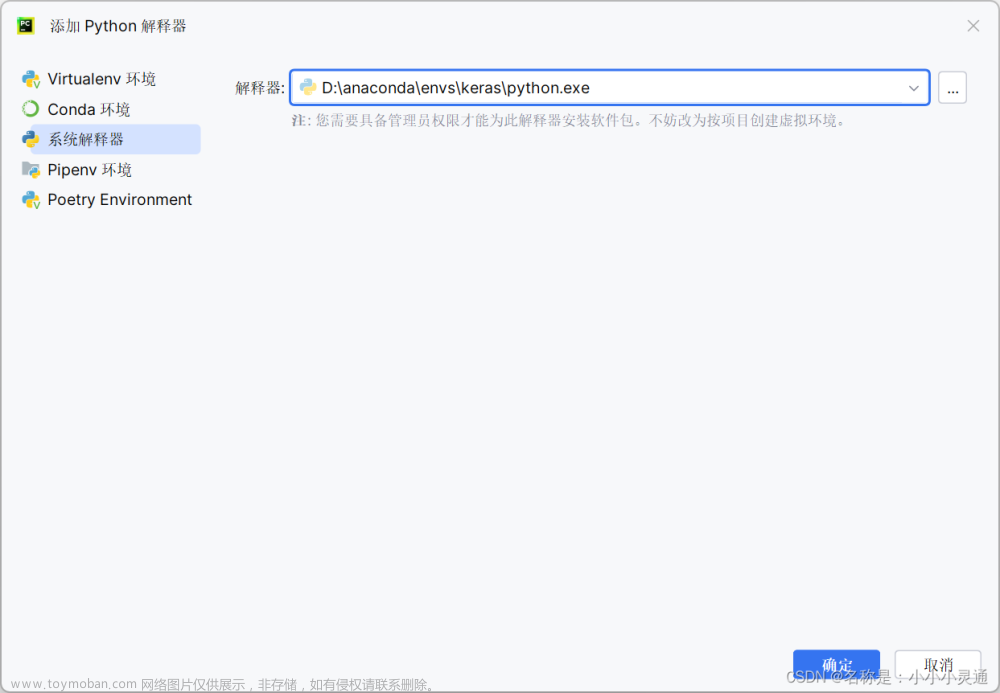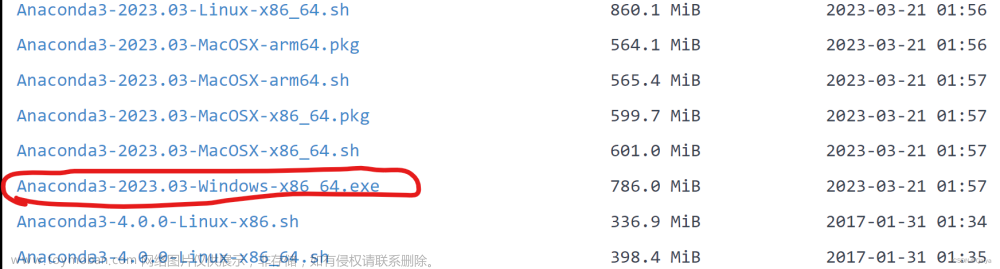-
file、settings、interpreter、add interpreter、add local interpreter

记住不要勾选inherit,不然会把主环境的东西继承到虚拟环境。
创建前可以先点existing看看有没有已经建好的虚拟环境 -
有的时候pycharm有问题,创建了虚拟环境没有显示。找一个.py文件,上方会弹出提醒,选择使用interpreter,选择刚刚建好的虚拟环境。
-
记得重新打开terminal,如果前面有(venv),说明是在虚拟环境中。

-
pytorch官网,pip3 install torch torchvision torchaudio --index-url https://download.pytorch.org/whl/cu118
-
运行一段代码,调用gpu看看行不行文章来源:https://www.toymoban.com/news/detail-677235.html
import torch
if torch.cuda.is_available():
print("检测到当前设备有可用GPU:")
print("当前可用GPU数量:", torch.cuda.device_count())
print("当前GPU索引:", torch.cuda.current_device())
print("当前GPU名称:", torch.cuda.get_device_name(torch.cuda.current_device()))
else:
print("未检测到当前设备有可用GPU,不建议开始训练,如有需求请自行更改代码:")
exit()

成功!文章来源地址https://www.toymoban.com/news/detail-677235.html
到了这里,关于pycharm添加虚拟环境以及虚拟环境安装pytorch的文章就介绍完了。如果您还想了解更多内容,请在右上角搜索TOY模板网以前的文章或继续浏览下面的相关文章,希望大家以后多多支持TOY模板网!